选择合适的vscode代码覆盖率插件需考虑四点:1. 插件是否支持所用编程语言和测试框架,如python与pytest;2. 配置是否简单、界面是否友好,便于快速上手和清晰展示数据;3. 插件更新频率和社区支持情况,活跃维护的插件更可靠;4. 通过试用多个插件,选择最符合个人习惯和项目需求的。解决配置常见问题的方法包括:检查文件路径配置是否正确以解决无法识别文件的问题;在测试命令中添加如--cov等参数确保生成覆盖率报告;按插件文档安装所需依赖库,并在问题持续时尝试重启vscode或重新安装插件。配置代码覆盖率报告生成的步骤为:1. 安装支持覆盖率的测试框架,如pytest或jest;2. 在测试配置中添加覆盖率生成命令,例如在pytest.ini中设置--cov=.和--cov-report term-missing;3. 安装coverage gutters或istanbul等插件并正确配置其关联测试框架和报告路径;4. 运行测试,插件将自动解析报告并在编辑器中高亮显示覆盖情况。解读覆盖率报告时应关注行覆盖率、分支覆盖率和函数覆盖率三个核心指标,利用绿色(已覆盖)和红色(未覆盖)标识定位未被测试执行的代码行,重点分析未覆盖部分是否存在逻辑漏洞或测试缺失,同时认识到高覆盖率不等于无bug,需结合代码审查和静态分析提升质量。利用覆盖率数据优化测试用例的方法包括:1. 针对未覆盖代码行补充测试用例,覆盖边界条件和异常路径;2. 提升分支覆盖率,确保if等条件语句的所有分支均被测试;3. 识别并移除未提升覆盖率的冗余测试用例;4. 结合代码审查发现潜在问题并补充测试;5. 持续更新测试用例以适应代码变更,保持覆盖率稳定,从而全面提升测试有效性和代码质量。
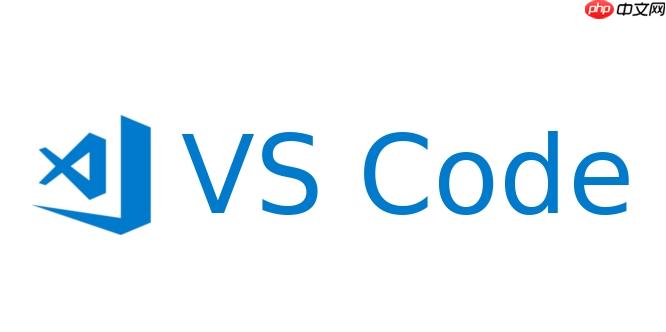
VSCode 可以通过配置调试器和使用代码覆盖率插件来实现代码覆盖率的实时显示,帮助开发者更直观地了解代码执行情况。
配置调试器和代码覆盖率工具,结合 VSCode 插件,可以实现代码覆盖率的实时显示。
如何选择合适的 VSCode 代码覆盖率插件?
选择 VSCode 代码覆盖率插件时,要考虑以下几点:首先,插件是否支持你的编程语言和测试框架。比如,如果你用的是 Python 和 pytest,就要找支持这两者的插件。其次,插件的配置是否简单,界面是否友好。一个好的插件应该能让你快速上手,并且清晰地展示覆盖率数据。再者,看插件的更新频率和社区支持。一个活跃的插件通常意味着更好的兼容性和问题修复。最后,可以试用几个不同的插件,看看哪个更符合你的个人习惯和项目需求。
VSCode 代码覆盖率插件配置的常见问题及解决方案
配置 VSCode 代码覆盖率插件时,可能会遇到一些问题。一个常见的问题是插件无法正确识别测试文件或源代码文件。这通常是因为插件的配置不正确,比如文件路径设置错误。解决方法是仔细检查插件的配置文件,确保路径指向正确的位置。
另一个常见问题是插件无法生成覆盖率报告。这可能是因为测试命令没有包含生成覆盖率报告的选项。解决方法是在测试命令中添加相应的参数,比如在使用 pytest 时,可以添加
--cov参数来生成覆盖率报告。
还有一些插件可能需要特定的依赖库或工具才能正常工作。如果遇到这种情况,可以查看插件的文档,按照说明安装所需的依赖。如果问题仍然存在,可以尝试重启 VSCode 或重新安装插件。
如何在 VSCode 中配置代码覆盖率报告的生成?
在 VSCode 中配置代码覆盖率报告的生成,需要以下几个步骤。首先,你需要安装一个支持代码覆盖率的测试框架,比如 Python 的 pytest 或 JavaScript 的 Jest。然后,在你的测试脚本中,添加生成覆盖率报告的命令。以 pytest 为例,你可以在
pytest.ini文件中添加以下配置:
[pytest] addopts = --cov=. --cov-report term-missing
这里
--cov=.表示要覆盖当前目录下的所有文件,
--cov-report term-missing表示在终端显示缺失覆盖的代码行。
接下来,你需要在 VSCode 中安装一个代码覆盖率插件,比如
Coverage Gutters或
Istanbul。安装完成后,打开 VSCode 的设置,找到插件的配置项,配置插件以使用你的测试框架和覆盖率报告生成命令。
最后,运行你的测试脚本,插件会自动解析覆盖率报告,并在编辑器中高亮显示已覆盖和未覆盖的代码行。
如何解读 VSCode 代码覆盖率报告?
解读 VSCode 代码覆盖率报告,首先要理解几个关键指标:行覆盖率、分支覆盖率和函数覆盖率。行覆盖率指的是有多少行代码被测试用例执行到。分支覆盖率指的是代码中的每个条件分支(比如
if语句)是否都被测试到。函数覆盖率指的是每个函数是否都被调用过。
通常,一个好的覆盖率报告应该包含这些指标,并且能够让你清晰地看到哪些代码行没有被覆盖到。VSCode 插件通常会在编辑器中用不同的颜色高亮显示已覆盖和未覆盖的代码行。比如,绿色表示已覆盖,红色表示未覆盖。
解读报告时,要重点关注未覆盖的代码行。这些代码行可能包含潜在的 bug,或者表明你的测试用例不够完善。要根据实际情况,编写新的测试用例来覆盖这些代码行。
另外,要注意覆盖率报告只是一个参考,不能完全依赖它来保证代码质量。即使代码覆盖率达到 100%,也不能保证代码没有 bug。还需要结合代码审查、静态分析等其他手段来提高代码质量。
如何利用代码覆盖率数据优化测试用例?
利用代码覆盖率数据优化测试用例,可以从以下几个方面入手。首先,找出覆盖率报告中未覆盖的代码行。这些代码行通常是测试用例的盲点,需要重点关注。分析这些代码行的逻辑,思考可能出现的各种情况,并编写新的测试用例来覆盖它们。
其次,关注分支覆盖率。如果某个条件分支没有被覆盖到,说明你的测试用例没有考虑到所有的情况。要编写新的测试用例,模拟不同的输入,使每个条件分支都能被执行到。
再者,可以利用代码覆盖率数据来识别冗余的测试用例。如果某个测试用例没有增加代码覆盖率,说明它可能是多余的,可以考虑删除或修改。
此外,还可以结合代码审查,找出潜在的 bug。即使代码覆盖率很高,也不能保证代码没有 bug。通过代码审查,可以发现一些隐藏的 bug,并编写相应的测试用例来覆盖它们。
最后,要不断地更新和完善测试用例,保持代码覆盖率在一个合理的水平。随着代码的修改和功能的增加,测试用例也需要不断地更新和完善,以保证代码质量。






























